Powerpoint2007中创建带滚动条的文本框
时间:2023-8-3作者:未知来源:三度网教程人气:
- PowerPoint2007是Office2007办公软件中的主要组件之一,主要用于演示文稿的制作,在演讲,教学,产品演示等方面得到广泛的应用。PowerPoint2007继承了以前版本的各种优势,且在功能上有了很大的提高。习惯PowerPoint以前版本的人,对于PowerPoint2007全新的界面会很不适应,但其具有的优势注定了会成为以后的主流产品。初学这款软件的人,建议使用这个版本。
①这里我们将会用到“开发工具”,而这个功能一般不显示,所以我们需要进行一些设置,将“开发工具”调出来。单击“office按钮”——“powerpoint选项”。
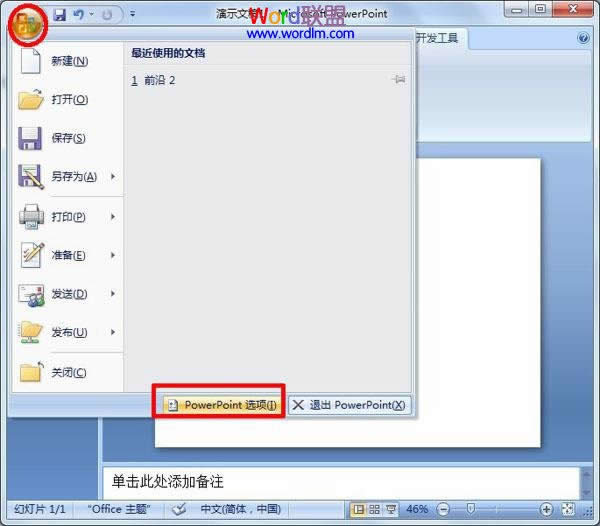
②在“powerpoint选项”面板中选中“常用”标签,在右侧的”powerpoint首选使用选项“栏目下的“在功能区显示开发工具选项卡”选框中打钩。
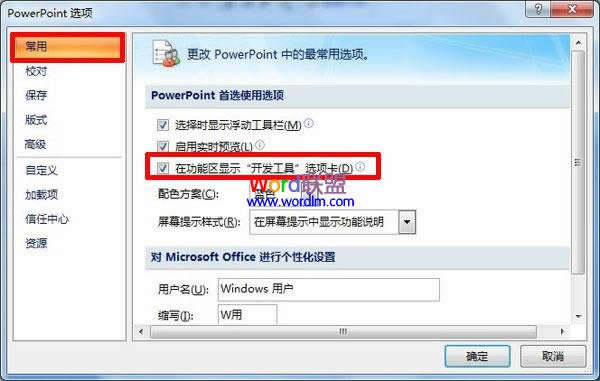
③在功能选项卡中单击“开发工具”—“文本框”(abc按钮),在ppt空白页中拉出合适的文本框。
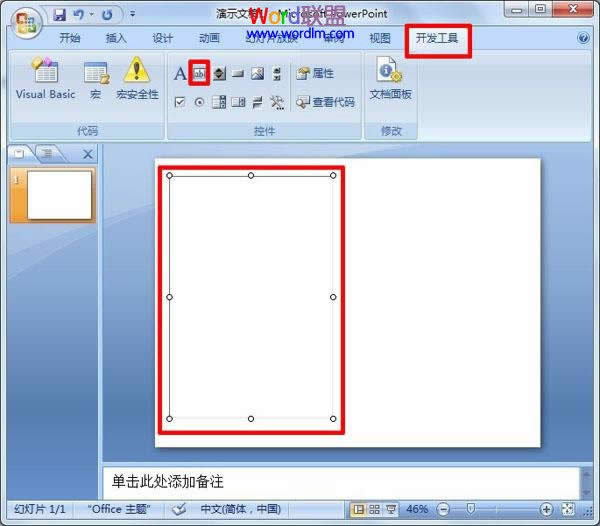
④选择“开发工具”面板中的“属性”,对“文本框”的属性进行设置。下面三个属性值一定要设置,其他属性可根据个人需要进行设置
EnterkeyBehavior:ture(允许使用回车键换行)
Multiline:ture(允许输入多行文字)
Scrollbars:1-fmscrollBarsHorzontal(水平滚动条)
2- fmscrollBarsHorzontal(垂直滚动条)
3—fmscrollBarsHorzontal(水平、垂直滚动条){根据个人需求选择滚动条设置}
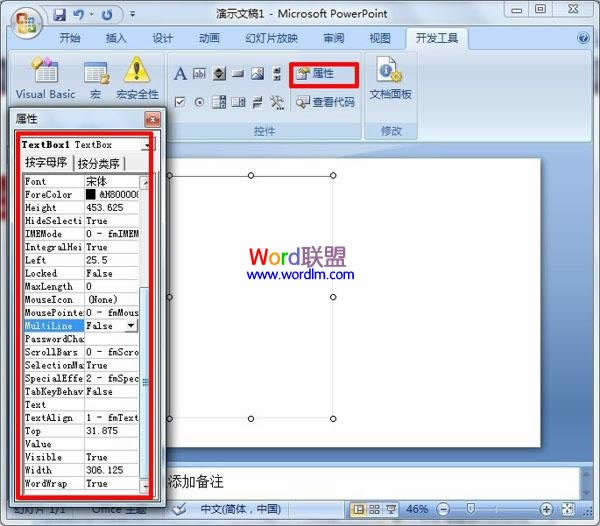
⑤右键双击文本框,“文本框对象”——“编辑”,将需要展示的文章复制粘贴入文本框内。(当文本内容未超出文本框时,滚动条不予显示)
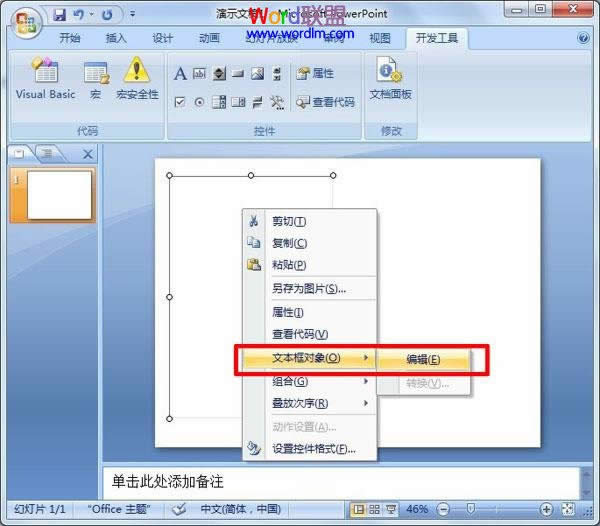
⑥编辑完文字后,预览效果,则就可以显现如下效果,拖动滚动条则可查看完整篇内容。如图所示:
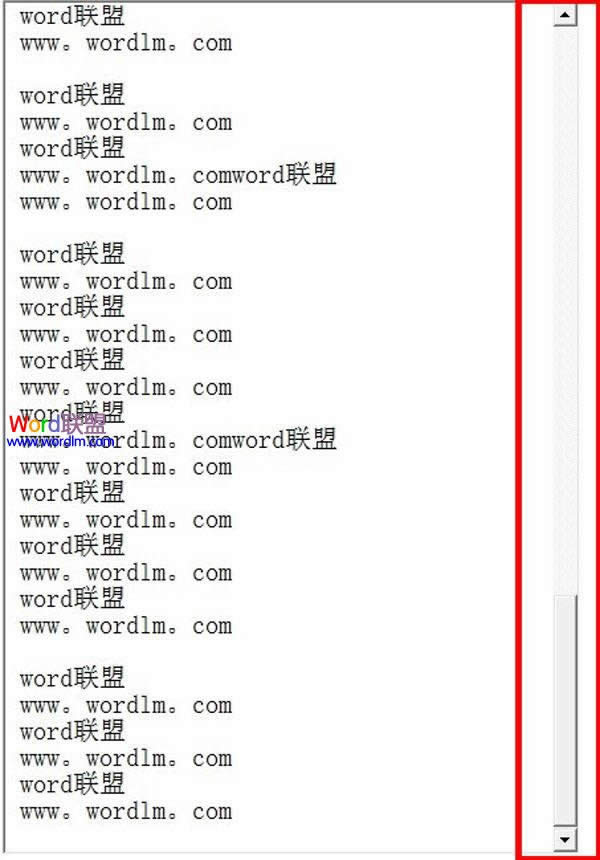 Office PowerPoint 2007 使您可以快速创建极具感染力的动态演示文稿,同时集成更为安全的工作流和方法以轻松共享这些信息。
Office PowerPoint 2007 使您可以快速创建极具感染力的动态演示文稿,同时集成更为安全的工作流和方法以轻松共享这些信息。